Publicitate
Cu Windows 8, Microsoft a inclus integrarea SkyDrive cu fiecare computer, iar cu Windows 8.1, au împins această integrare și mai mult. Acum, aplicația SkyDrive pentru Windows 8 este o utilizare obligatorie pentru orice utilizator Windows 8.
Fiecare persoană care are un cont Microsoft beneficiază gratuit de 7 GB spațiu de stocare, ceea ce este în special mai bun decât multe servicii alternative de stocare în cloud, cum ar fi Dropbox. Completarea spațiului este orice alegeți să puneți în folderul SkyDrive, precum și setările de personalizare ale PC-ului dvs., iar aplicația funcționează chiar ca un explorator de fișiere moderne.
Stocare in cloud
Există o aplicație desktop pentru SkyDrive, dar nu mai mult în Windows 8.1. Aplicația desktop a murit și acum totul este gestionat prin interfața modernă. Aceasta este, în cea mai mare parte, o schimbare binevenită, deoarece SkyDrive a avut o ciudată personalitate split atunci când s-a lansat pe Windows 8 atât cu o versiune Modern, cât și cu o versiune desktop.
Chris Hoffman a expus anterior modul în care SkyDrive este integrat în Windows 8 și a oferit instrucțiuni pas cu pas cum să sincronizați fișierele cu SkyDrive Cum să păstrați fișierele sincronizate cu SkyDrive în Windows 8.1Stocarea datelor de la distanță și sincronizarea lor pe dispozitive nu a fost niciodată atât de ușoară, mai ales dacă utilizați Windows 8.1. SkyDrive a primit o actualizare semnificativă, îmbunătățindu-și integrarea cu Windows și adăugând noutăți interesante caracteristici. Citeste mai mult . Astăzi, ne vom uita în principal la aplicația în sine și la interfața și setările.
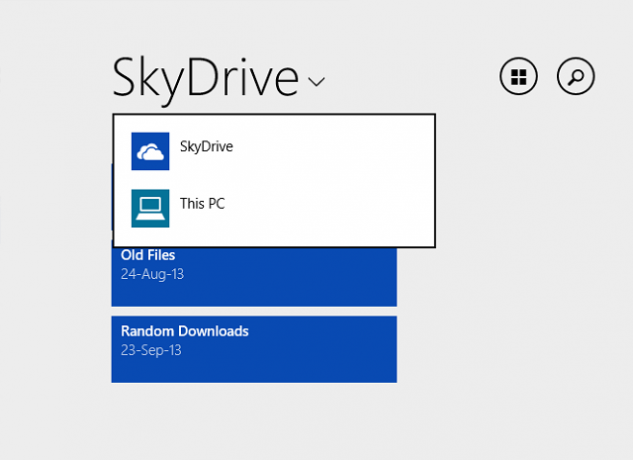
Interfața de bază, așa cum s-a văzut mai sus, este un fundal gri deschis, cu plăci albastre pentru folderele tale. Cuvântul SkyDrive cu săgeata în jos de lângă acesta poate fi făcut clic pentru a putea ajunge la „Acest PC”, care este exploratorul de fișiere moderne despre care vom discuta mai târziu. Pe măsură ce vă aruncați mai adânc în foldere, interfața rămâne așa cum vă așteptați într-o aplicație Windows 8, o mulțime de imagini pătrate cu defilare laterală și blocuri de text pe care le puteți atinge și trage în jos pentru mai multe Opțiuni.
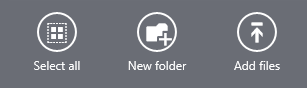
Introducerea din partea de sus sau de jos a ecranului va afișa opțiunile Selectați tot, folder nou și Adăugați fișiere.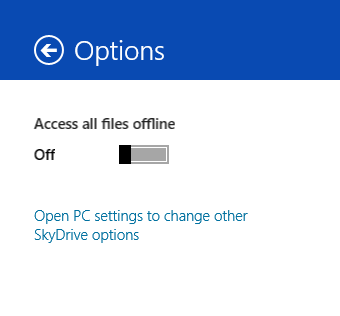
Glisați din dreapta, atingeți Setări, apoi atingeți Opțiuni va afișa meniul de mai sus. Dacă rotiți comutatorul pentru „Accesați toate fișierele offline”, SkyDrive va descărca totul pe computer, astfel încât să îl puteți accesa fără Internet. Îl păstrez dezactivat pentru a economisi spațiu pe computerul meu, dar dacă știți că veți rămâne fără Internet pentru o perioadă, aceasta este o caracteristică utilă.
Dacă faceți clic pe singura altă opțiune pentru „Deschide setările PC” vă va duce la ecranul de mai jos.
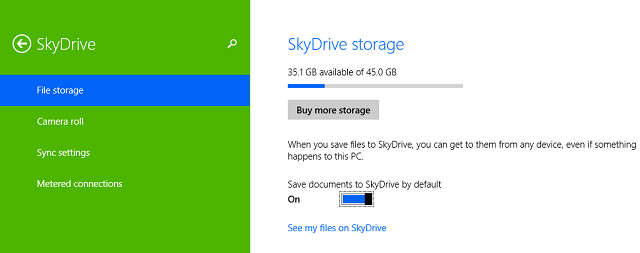
Aici puteți vedea cât spațiu de stocare utilizați, puteți cumpăra mai multe și puteți decide dacă doriți să salvați automat documentele în SkyDrive.
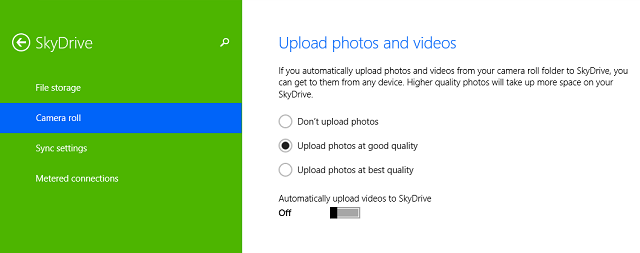
Fila de rulare Camera se referă la fotografiile făcute pe dispozitivul Windows 8, deoarece pot fi încărcate automat și pe SkyDrive. În octombrie, Microsoft a lansat o caracteristică de recunoaștere a caracterului optic SkyDrive aduce fișiere inteligente cu căutare OCR în Windows 8.1Cu Windows 8.1, SkyDrive va extinde „fișiere inteligente”, denumite anterior fișiere de locație, completate de căutarea OCR bazată pe Bing. Citeste mai mult pentru cei care încarcă automat fotografii pe SkyDrive, ceea ce permite lui Bing să caute text în fotografiile dvs., permițându-vă să găsiți text în fotografii vechi.
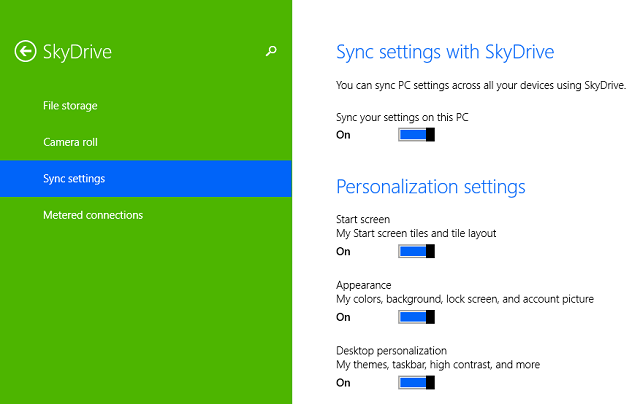
Discutat mai detaliat în acest articol pe cum sincronizați setările Windows 8 prin SkyDrive Cum să sincronizați setările Windows 8 prin intermediul noruluiConectarea la computerele Windows 8 cu un cont Microsoft permite accesul la Windows Store și la alte aplicații moderne, dar este de asemenea folosită pentru a sincroniza setările Windows 8 cu Cloud. Setările dvs. vor ... Citeste mai mult , opțiunile prezentate mai sus vă permit, în esență, să aveți aceeași configurare pe orice mașină Windows 8 în care vă conectați. Și dacă computerul dvs. este vreodată pierdut sau distrus, noul computer va avea aceleași setări de îndată ce vă conectați cu contul Microsoft.
Explorator de fișiere
De asemenea, SkyDrive se dublează ca un explorator de fișiere moderne, ceea ce înseamnă că nu mai trebuie să utilizați niciunul din exploratorii de fișiere moderne ale terților Întrebați-vă de ce Windows 8 nu are o aplicație Modern Explorer? Incearca asteaWindows 8 nu este dotat cu o aplicație Modern File Explorer, care îi obligă pe utilizatorii de tablete să dea cu ochiul la țintele mici din fereastra Explorer File de pe desktop. Dar acesta este Windows 8, nu Windows XP ... Citeste mai mult care au crescut. Este foarte minimalist și curat, așa cum s-ar fi așteptat.
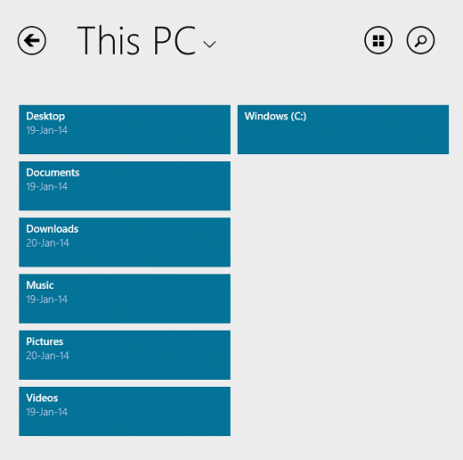
După cum se vede mai sus, puteți face clic pe oricare dintre folderele de pe computer sub fila Acest PC. Partea din dreapta sus are opțiuni de căutare și de schimbare a interfeței. În mod esențial, acționează și se comportă ca și cum ați uita prin fișierele dvs. SkyDrive.
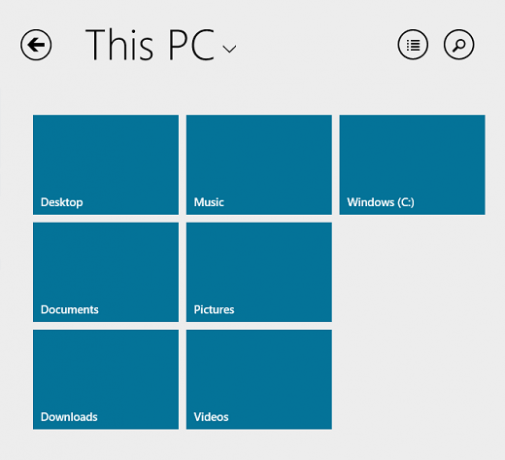
Este frumos să ai în sfârșit un explorator de fișiere modern de la Microsoft, dar este cam ascuns în SkyDrive. Vom vedea vreodată un nativ aplicație de fișiere moderne pentru fișiere Întrebați-vă de ce Windows 8 nu are o aplicație Modern Explorer? Incearca asteaWindows 8 nu este dotat cu o aplicație Modern File Explorer, care îi obligă pe utilizatorii de tablete să dea cu ochiul la țintele mici din fereastra Explorer File de pe desktop. Dar acesta este Windows 8, nu Windows XP ... Citeste mai mult ? Nu putem decât să sperăm.
Concluzie
Pentru o integrare simplă cu Windows 8, SkyDrive este într-adevăr o opțiune convenabilă. Însă dezbaterea rămâne între ele care produs de stocare în cloud este cel mai bun OneDrive vs Google Drive - Care este cel mai bun pentru productivitatea Office?Pe măsură ce presiunea către aplicațiile web a evoluat, acum suntem întâmpinați cu două soluții cloud puternice - SkyDrive și Google Drive. Aceste două opțiuni oferă toate instrumentele necesare pentru sincronizarea fișierelor și a productivității de birou ... Citeste mai mult . Personal, îmi place să păstrez și aplicația desktop pentru Google Drive pentru a sincroniza unele fișiere, dar, desigur, nu există o aplicație modernă pentru Google Drive.
Care este serviciul dvs. preferat de stocare în cloud pentru Windows 8? Îți place că SkyDrive este în întregime în interfața modernă acum? Spuneți-ne în comentarii.
Skye a fost Editorul Secțiunilor Android și Managerul Longforms pentru MakeUseOf.